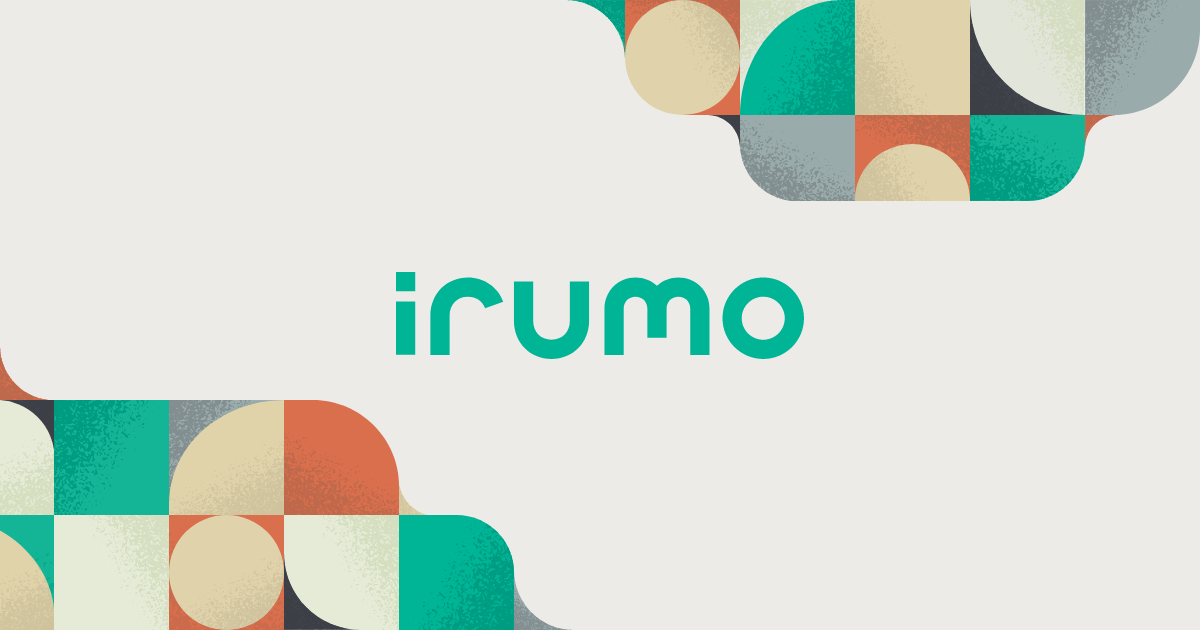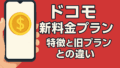スマートフォン1台で外出先でもインターネットが使える便利なテザリング。
中でも、ドコモの低価格プラン「irumo」でのテザリング利用を検討している方も多いのではないでしょうか。
しかし実際には「無制限で利用可能?」「手数料は?」「うまく接続できない」といった疑問やトラブルに直面することも少なくありません。
この記事では、irumoのテザリング機能の基本から、接続ができない場合の原因と対処法までをわかりやすく解説していきます。
irumoで使えるテザリング機能の基本と特徴
月額料金は無料?利用条件と注意点
結論からお伝えすると、irumoでテザリング機能を使うのに追加料金はかかりません。
つまり、月々の基本料金に含まれているため、別途申込みや手数料など費用が発生することなく利用が可能です。
この理由は、NTTドコモがテザリングをスマートフォンの標準機能の一つとして提供しているからです。
以前は一部のキャリアでテザリングにオプション料金が必要だったこともありましたが、irumoに関してはそのような手続きは不要です。
使いたい時に、設定をオンにするだけで使い始められます。
例えば、Wi-Fiのないカフェでノートパソコンを使って作業したい場合でも、スマートフォンを経由してインターネットに接続することができます。
これにより、出先でも自宅と同じようにオンライン環境を整えることができるのは大きな利点です。
ただし、注意点もあります。無料なのは「機能の利用」に限られており、テザリングを通じて消費した通信量は、契約中のデータ容量から差し引かれる仕組みです。
たとえば3GBプランを契約している場合、そのうちの一部またはすべてをテザリングで使ってしまうことになります。
容量を超えれば速度制限がかかるので、低速では動画視聴やファイルのダウンロードには不向きです。
つまり、料金面でのハードルはないものの、データ消費には十分な注意が必要です。
頻繁に使う予定がある場合は、上位プランの検討も視野に入れておくと安心でしょう。
プラン別の通信速度と容量上限を比較
irumoのテザリングを最大限に活かすには、契約プランごとの通信条件を把握しておく必要があります。
なぜなら、同じテザリング機能でも、どのプランを選ぶかによって使える通信量やスピードに大きな違いがあるからです。
例えば、最も容量の少ない0.5GBプランでは、通常時でも最大通信速度が3Mbpsに制限されています。
この速度はメールやLINEなどのやり取りには支障がないものの、動画の読み込みやクラウドファイルのダウンロードでは遅延を感じる場面が多くなります。
これに対し、3GB・6GB・9GBプランでは、通常時において5Gを含むドコモの高速通信が利用可能で、エリアや端末によっては、非常にスムーズな通信が期待できます。
ただし、月間で使えるデータ量は決して多くありません。
仮に9GBプランであっても、PCを使った業務や動画視聴を頻繁に行うと、1週間程度で上限に達してしまうこともあり得ます。
このように考えると、irumoは「軽めのデータ通信を短時間だけ行う」スタイルに向いており、長時間かつ大容量通信を前提とするテザリングには適していません。
どのプランであってもテザリング機能自体は提供されていますが、実際に活用できる範囲はデータ容量と速度制限によって大きく左右される点に注意が必要です。
0.5GBプランのテザリングは微妙
0.5GBプランでは通常時でも3Mbpsと控えめな速度となっているのが、デメリットとなるケースもあります。
例えば、テザリングでパソコンを利用するようなシーンで、画像など大量のデータを読み込む場合、3Mbpsでは厳しい場合があります。
また、容量超過後はさらに厳しい128kbpsまで制限されます。
この速度では、ウェブページの表示に数十秒かかることもあり、画像が多いサイトや地図アプリなどはほぼ使いものになりません。
速度制限後のirumoはテザリングにおいて非常に使い勝手が落ちるため、月間の利用量を事前にある程度把握し、必要に応じてプラン変更やデータ追加を検討することが求められます。
テザリングを多用する予定がある方は、そもそも速度制限が少ないプランへの切り替えを前提に考える方が安心と言えるでしょう。
どんな機種でも使える?対応端末を調べる
テザリングは便利な機能ですが、すべてのスマートフォンで問題なく使えるとは限りません。
とくにirumoを契約中の方は、まず自身の端末がテザリングに対応しているかを確認することが大切です。
その理由は、テザリング機能が端末の仕様やOSバージョン、さらにはキャリア設定によって制限されるケースがあるからです。
たとえば、古いAndroid端末ではテザリングが搭載されていても、irumoのSIMでは動作しないことがあります。
iPhoneでも、iOSのバージョンやキャリア設定が古いと、インターネット共有の項目が表示されないことがあります。
確認方法としては、ドコモが公開している「irumo対応端末一覧」を参考にするのが確実です。
もしリストに載っていない場合や、SIMフリー端末を利用している場合は、テザリング機能が制限される可能性も視野に入れておいたほうが安心です。
このように、端末がテザリングに対応しているかどうかは、スムーズな利用に直結します。
設定を試す前に、まずは機種の対応状況をしっかり確認しておきましょう。
基本的なテザリングの設定方法
テザリングを使いたいとき、まず正しい設定手順を理解しておくことが重要です。
設定方法はiPhoneとAndroidで異なりますが、どちらも難しい作業ではありません。
iPhoneの場合は、ホーム画面から「設定」を開き、「モバイル通信」を選択したあとに「インターネット共有」の項目へ進みます。
そこにある「ほかの人の接続を許可」をオンにすれば、Wi-Fiテザリングが有効になります。
このとき表示されるパスワードは、接続先のデバイスで入力する必要があります。
Androidでは、機種によって表現が異なることがあります。
基本的にはまず「設定」アプリ内の「ネットワークとインターネット」や「接続」から「テザリング」メニューを開きます。
そこから「Wi-Fiテザリング」や「USBテザリング」などを選択します。
有効にするとネットワーク名(SSID)やパスワードが表示されるので、接続先でその情報を入力すれば準備完了です。
いずれの場合も、設定は一度行えば基本的に自動保存されるため、次回以降は素早く接続が可能になります。
ただし、パスワードの取り扱いや共有には注意が必要です。セキュリティのためにも、他人に知られにくいパスワードを設定しておくことをおすすめします。
このように、テザリングの設定自体は決して難しくありませんが、手順を把握しておくことでトラブル時の対応もスムーズに行えるようになります。
irumoのテザリングが活きるシーンと厳しいケース
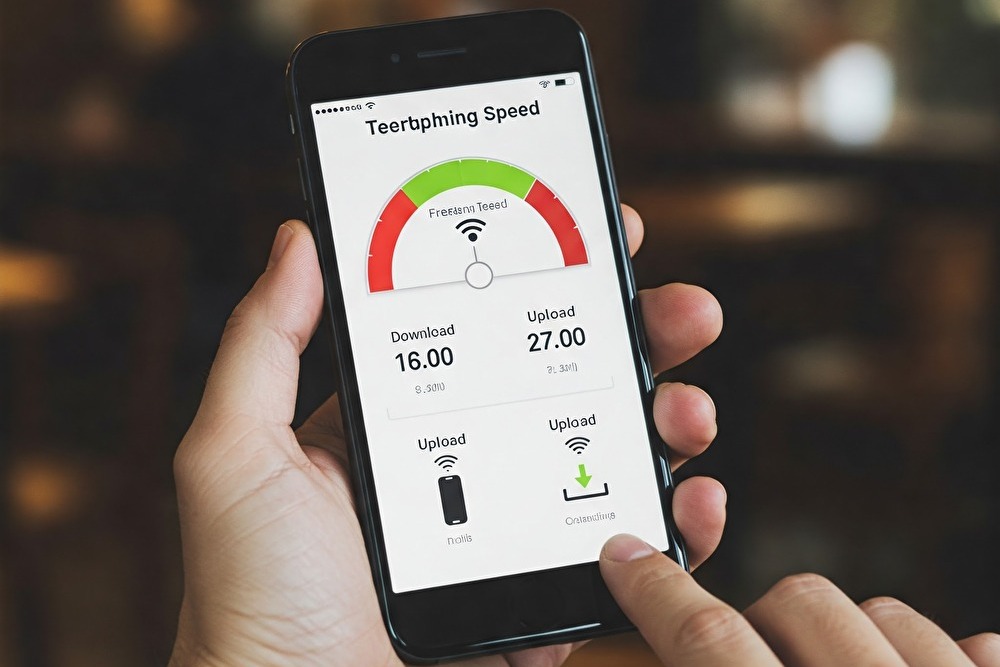
少しネットを利用したい時におすすめ
結論から言えば、irumoのテザリングは軽めのネット利用には十分対応できます。
理由として、メールの送受信やテキスト中心のサイト閲覧であれば、通信速度がそこまで高速でなくても問題がないためです。
例えば、外出先でノートパソコンを使い、ウェブサイトを確認したり、クラウド上のドキュメントを開いたりする場合は、3GB以上のプランを契約していれば、特にストレスなく作業を進めることができます。
また、ニュースサイトのチェックやネットバンキングなど、動作が軽く、通信量が少ないサービスであれば、通信速度が制限される前の環境であれば十分対応可能です。
その一方で、0.5GBプランの場合は、そもそもの容量が非常に少ないため、たとえメール確認であっても数日で容量を使い切ってしまう恐れがあります。
このように、容量と速度の制約を把握したうえで、テザリングの用途を限定的に絞ることで、irumoでも実用的に使うことができます。
主な用途が連絡手段や情報収集であれば、無理なく活用できる選択肢と言えるでしょう。
動画やゲームは無理?向いていない利用シナリオ
irumoのテザリングを動画視聴やオンラインゲームなどに使うのは現実的ではありません。
これは主に、データ容量の少なさと、速度制限が大きな障害になるからです。
例えば、YouTubeの高画質動画を再生すると、10分間の視聴で数百MBのデータを消費することもあります。
この時点で、3GBプランであればわずか1時間程度の動画視聴で容量の大半を使い切ってしまう可能性があります。
速度制限がかかると、動画は頻繁に止まり、低画質でもまともに再生できなくなることが多いです。
また、オンラインゲームについても、通信速度や安定性が重要です。
irumoのように容量が限られたプランでは、頻繁な通信が発生するゲームアプリやリアルタイムで他ユーザーと接続する対戦型ゲームには不向きです。
特に5G対応のゲームや高画質処理が求められるタイトルでは、通信の不安定さがプレイ体験を著しく損ねてしまいます。
つまり、動画やゲームなどの高負荷コンテンツをテザリングで楽しむには、irumoのプランでは物足りなさを感じやすくなります。
このような使い方を重視するのであれば、より大容量のプランや無制限通信を備えたサービスの方が適しています。
irumoのテザリングは、あくまでも軽い用途に留めることが前提となると考えたほうがよいでしょう。
irumoでテザリングができない時のチェックリスト
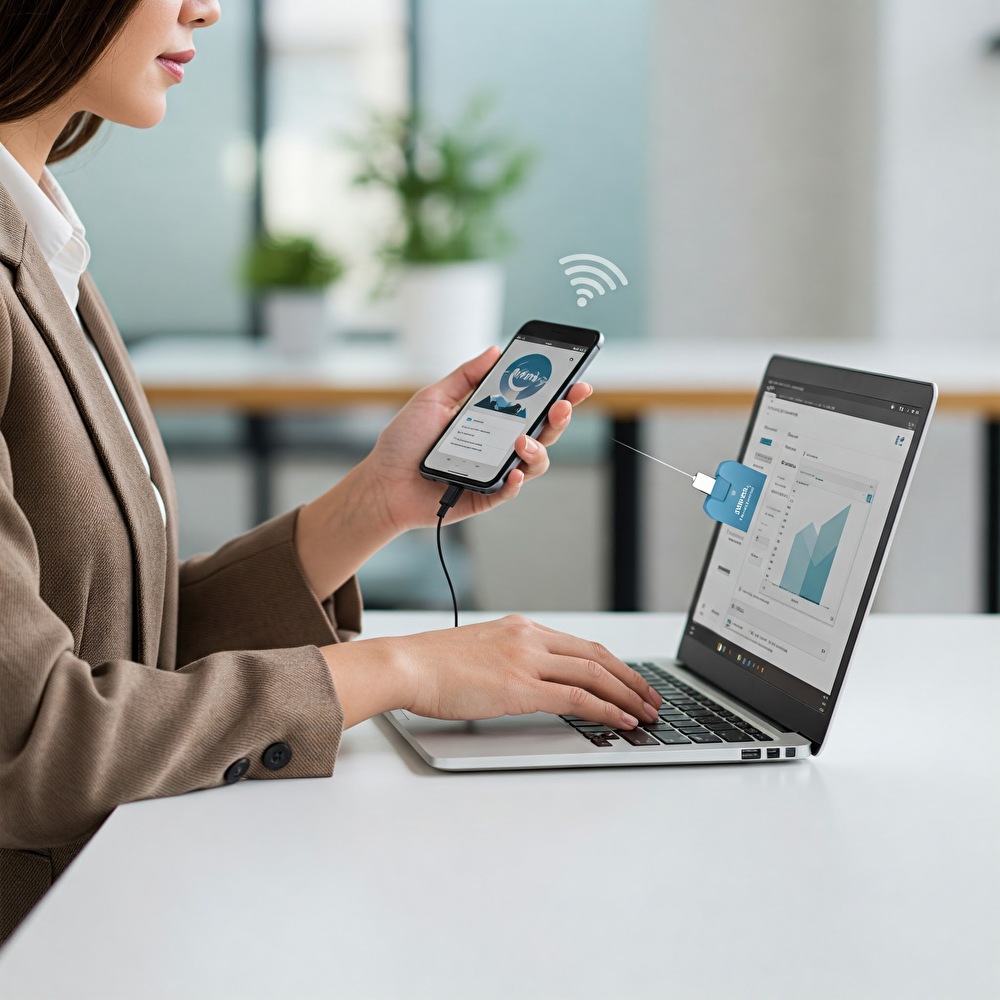
テザリングがうまくいかない時には、いくつかの基本的な確認と対応で解決できるケースが多くあります。
よって、つながらない時のチェックポイントや設定手順を紹介します。
つながらない時にまず確認すべきこと
テザリングが突然使えなくなったと感じたとき、多くの場合はシンプルな原因によるものです。
だからこそ、最初に確認すべき基本項目を押さえておくことで、無駄な不安や手間を省くことができます。
まず最優先で確認してほしいのが、スマホ側のテザリング設定がオンになっているかどうかです。
特にWi-Fiテザリングでは、うっかりオフになっていることも少なくありません。
次に、モバイルデータ通信が有効になっているかを確認します。通信自体が切れている状態では、テザリングでネットに接続することもできません。
さらに、接続先デバイスがスマートフォンのSSIDを正しく選んでいるか、パスワードを間違っていないかという点も見逃せません。
意外と、入力ミスや古い情報が残っていて、うまくつながらないことがあります。
このように、設定の見直しと接続手順の確認だけで多くの問題は解決することがあるため、まずは落ち着いて基本をチェックすることが大切です。
スマホ側や接続機器側で起きやすい問題
テザリングがうまくつながらないとき、その原因はスマートフォンだけでなく、接続しようとしている機器側にある場合もあります。
そのため、双方の機器を対象に原因を切り分けることが重要です。
スマホ側で起こりやすい問題としては、OSの不具合や古いソフトウェアが挙げられます。
たとえば、OSのアップデートが長らく行われていない端末では、最新のセキュリティや通信機能に対応できず、テザリング機能が不安定になることがあります。
これを防ぐには、常にOSとアプリを最新の状態に保つことが基本となります。
一方で、接続するノートパソコンやタブレットにも問題が潜んでいることがあります。
Wi-Fi機能がオフになっていたり、セキュリティソフトが接続をブロックしていたりすると、スマホ側では正常に動作していてもネットに接続できないことがあります。
こうした場合は、一度Wi-Fi設定をリセットしたり、別のネットワークでの動作確認を行ってみるのが効果的です。
また、テザリングでの接続台数に上限がある点にも注意が必要です。
例えばiPhoneなら最大5台までしか同時に接続できないため、すでに接続済みの機器があると新しい端末はつながらないことがあります。
この制限を知らないと「故障かな?」と誤解する原因にもなりやすいのです。
このように、問題がスマホ側にあるのか、それとも接続先にあるのかを順に検証することが、スムーズなトラブル解決につながります。
そもそもスマホのテザリングがダメな理由とは一体?
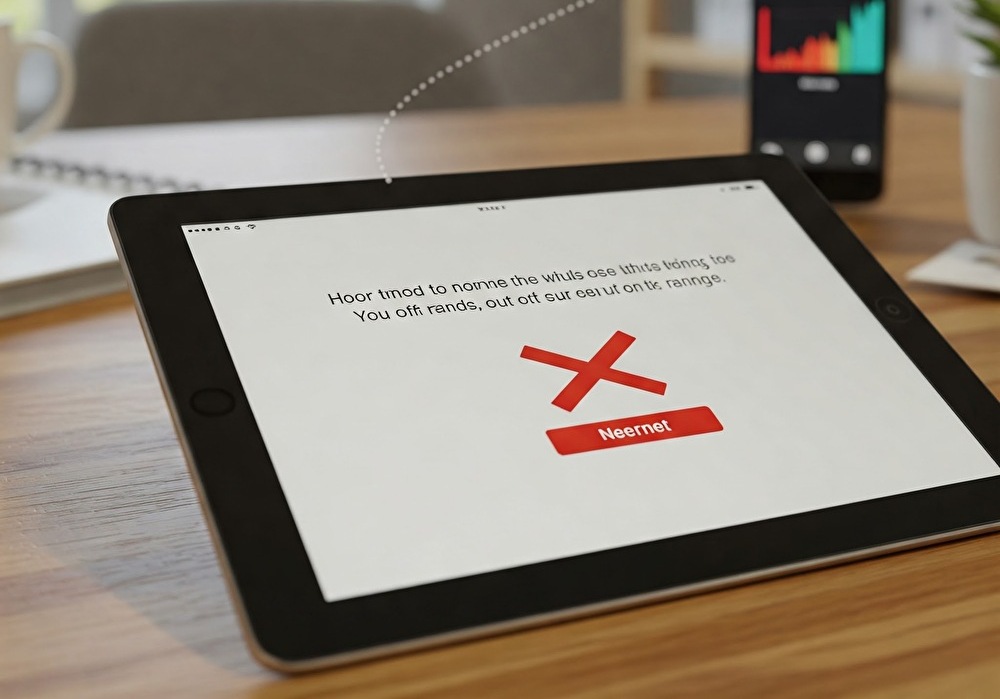
テザリングは便利な機能ですが、スマートフォンを使うことにはいくつかの落とし穴があります。
ここでは、見過ごしがちなデメリットを3つの視点から解説します。
スマホのバッテリー消費が激しい
スマートフォンでテザリングを行うと、通常よりもバッテリーの減りが早くなります。
なぜなら、スマホはモバイル通信とWi-Fi(またはBluetooth、USB)通信を同時に使うため、常に複数の機能がフル稼働する状態になるからです。
たとえば、Wi-Fiテザリングを使ってノートパソコンと接続しているとき、スマホは基地局からの電波を受信しつつ、子機に電波を発信し続けています。
この2つの動作は想像以上に電力を消費し、たとえ新品のスマホであっても、数時間の利用で充電が必要になるケースが少なくありません。
私の場合、1時間ほどテザリングを行っただけでバッテリーが50%近くまで減ってしまい、モバイルバッテリーなしではとても不安でした。
このように、短時間の利用であっても、スマホの電池を大きく消耗する可能性があります。
そのため、テザリングを利用するときは、充電しながら使う、あるいはモバイルバッテリーを携帯するなどの工夫が不可欠です。
連続使用を前提とするなら、スマホだけでの運用には限界があるといえるでしょう。
接続安定性や速度の問題
テザリングは状況によって通信が不安定になりやすいという欠点があります。
これは、スマートフォンの性能や周囲の環境、そして接続方法によって左右されやすいためです。
Wi-Fiテザリングでは、周囲の電子機器や他のWi-Fi信号が干渉することで、接続が途切れたり、速度が急激に落ちたりすることがあります。
Bluetoothテザリングはバッテリー消費が抑えられる反面、通信速度が遅くなる傾向があり、動画やファイルのダウンロードには向いていません。
USB接続は比較的安定していますが、物理的にケーブルでつなぐ必要があるため取り回しが不便です。
私が以前カフェでテザリングを使っていたとき、周囲のWi-Fi環境と干渉して接続が何度も切れるという経験がありました。
速度も不安定で、メールの送信すらスムーズにいかない場面もあったほどです。
このように、テザリングは万能な機能ではなく、安定性や通信品質という点では、固定回線や専用のモバイルWi-Fiルーターと比べると明確な差があります。
安定した通信を求める場面では、テザリングはあくまで一時的な手段と考えた方が賢明です。
Wi-Fiルーター代わりは厳しい
スマートフォンのテザリング機能は便利に見えても、日常的にWi-Fiルーターの代わりとして使うには無理があります。
その理由は、機能や耐久性の面でルーターとは大きな違いがあるからです。
まず、スマホは本来テザリングを常時使い続けることを想定して設計されていません。
連続使用による熱の蓄積やバッテリーへの負荷が高く、長時間の利用は本体の劣化を早めるリスクがあります。
また、スマホは着信やアプリの通知など、他の動作も並行して行っているため、通信の安定性が損なわれやすいという特徴もあります。
一方で、Wi-Fiルーターは「長時間接続を安定して提供する」ことに特化した機器です。
バッテリーの容量も大きく、放熱設計も施されているため、数時間にわたる連続接続でも安定して動作します。
さらに、複数台同時接続にも強く、テザリングよりも多くのデバイスを効率的にカバーできます。
こう考えると、スマホのテザリング機能はあくまで「一時的なネット接続手段」として捉えるべきであり、常用するネット環境として使うのはリスクが大きいと言えるでしょう。
スマートに使い分けることが、通信環境を快適に保つポイントです。
irumoのテザリング機能まとめ
irumoのテザリング機能は、追加料金なしで利用できる便利なサービスです。
ただし、各プランのデータ容量や通信速度には限りがあり、動画視聴やゲームなど大容量の利用には向いていません。
特に、0.5GBプランでは速度制限後の実用性が極めて低く、活用できる場面が限られます。
さらに、スマートフォンでのテザリングはバッテリー消費が激しく、安定性にも課題があります。
設定や接続のトラブルにも備えておくことが重要です。用途を見極め、無理のない範囲で賢く活用しましょう。